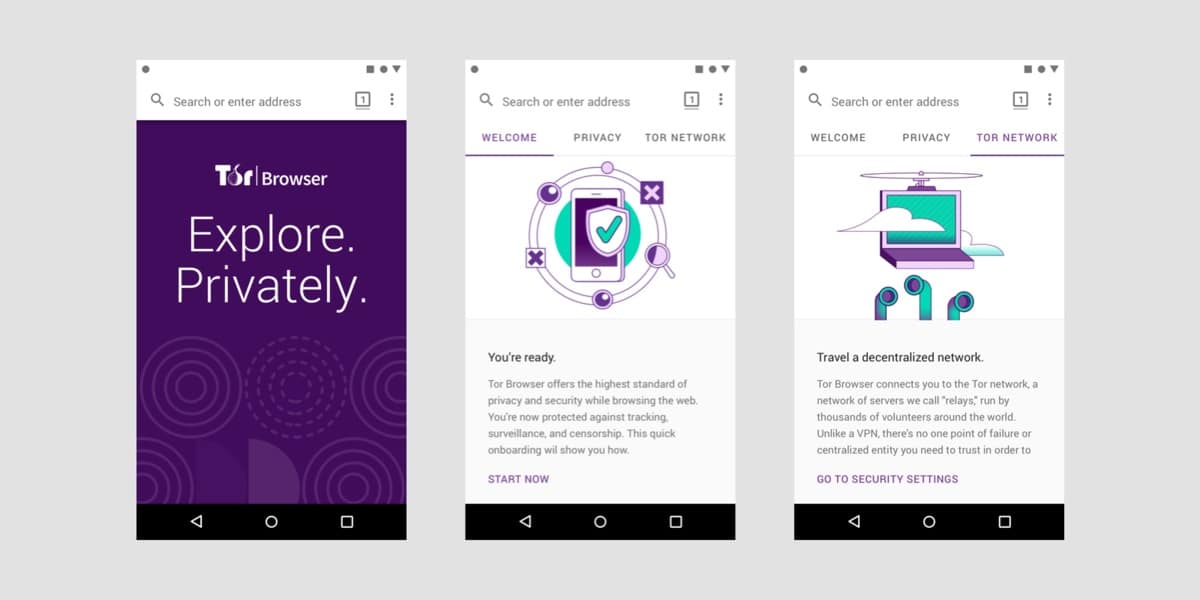
لطالما استخدمت شبكة TOR للتصفح المجهول على أجهزة الكمبيوتر ، ولكن بمرور الوقت أصبح من الممكن بالفعل الوصول إليه من أي جهاز آخر غير Windows. يمكن لمستخدمي Android مع إطلاق التطبيق الرسمي الآن الاستفادة من جميع ميزاته.
حتى وقت قريب نسبيًا ، كان من الضروري وجود ما يصل إلى تطبيقين لتشغيل الشبكة ، التطبيقات المحددة كانت Orweb (المتصفح) و Orbot (الاتصال). يجب أن يتم تكوين الثانية بالكامل لتتمكن لاحقًا من التصفح بشكل خاص باستخدام متصفح Orweb.
لاستخدام شبكة TOR من جهاز Android ، ما عليك سوى تنزيل متصفح Tor، وهو تطبيق مر بالفعل بالعديد من الإصدارات التجريبية قبل تحقيق القفزة النهائية. يصل تكوين التطبيق إلى التكوين بالفعل ، على الرغم من أنه يمكننا تكوين بعض خياراته الداخلية إذا أردنا.
كيفية تكوين متصفح TOR من جهاز Android

الشيء الرئيسي هو تنزيل تطبيق TOR Browser من متجر Playإنه متصفح مجاني وسريع ويمكننا التصفح بهوية مجهولة في أي وقت ، مع الحرص على خصوصيتنا على الشبكة. يحتوي متصفح TOR على تشفير متعدد الطبقات ، حيث يتم نقل حركة المرور وتشفيرها في ثلاث طبقات.
بمجرد تنزيله وتثبيته ، حدده سيعرض لك ثلاثة خيارات للاختيار من بينها ، المناسب بهذا المعنى هو الذي في المنتصف «الأكثر أمانًا».لأنه يعطل ميزات موقع الويب التي غالبًا ما تكون خطرة. بمجرد تحديد هذا ، سنقوم بإجراء بعض التعديلات الصغيرة على المتصفح.
بشكل افتراضي ، يقوم عادةً بإزالة لقطات الشاشة من أجل الأمان ، والنقر على النقاط الثلاث في أسفل اليمين والوصول إلى الإعدادات. بمجرد الدخول إلى الإعدادات ، مرر إلى أسفل وفي "خيارات متقدمة" ، قم بتنشيط "السماح بلقطات الشاشة"لديك أيضًا خيار جعله متصفحك الافتراضي ، ويمكنك تنشيطه بشكل عام - تعيين كمتصفح افتراضي.
حدد الوضع المظلم
يحتوي متصفح TOR أيضًا على الوضع المظلم المعروف ، ويمكن تنشيطه إذا أراد المستخدم ذلك ، وكما هو الحال في التطبيقات الأخرى ، فسيساعدنا ذلك على عدم إرهاق أعيننا كثيرًا وتوفير نسبة صغيرة من البطارية. يضيف هذا الوضع أيضًا ظلالًا من اللون الرمادي ، لذا فهو ليس مظلمًا تمامًا.
لتنشيط الوضع المظلم في متصفح TOR عليك القيام بما يلي:
- افتح تطبيق TOR Browser على هاتفك
- في أسفل اليمين ، قم بالوصول إلى النقاط الثلاث وانقر فوق الإعدادات
- الآن بشكل عام انقر فوق "تخصيص" وأخيراً في "السمة" حدد "داكن" لتنشيط الوضع
- بمجرد القيام بذلك ، ستكون قد قمت بتنشيط الوضع المظلم
قم بتثبيت الإضافات الأساسية
سيسمح لنا متصفح TOR مثل المتصفحات الأخرى بتثبيت بعض الوظائف الإضافية لجعلها أكثر فاعلية ، وهذا يحدث في Google Chrome ، كما يسمح Firefox بذلك ، على الرغم من وجود استثناءات. الوظائف الإضافية للاستفادة منها مع متصفح TOR هي كالتالي:
YouTube عالي الوضوح: سيقوم هذا المكون الإضافي بتشغيل المحتوى بدقة عالية دائمًا ، طالما أن الفيديو يسمح بذلك وعادةً ما يوصي بمقاطع الفيديو التي يتم تشغيلها بدقة عالية. إنه أحد الملحقات الأساسية إذا كنت ترغب في الاستفادة من المنصة المعروفة. إنه يعمل بسرعة وهو أكثر رشاقة بكثير من مشغل Google.
القارئ المظلم: يتكيف هذا المظهر الداكن مع جميع المواقع ، مهما كانت صفحة الويب ، اعتني بعيونك ويمكنك التصفح في أي وقت باستخدام هذا الوضع. إنه خيار بعيدًا عن الخيار الذي يقدمه متصفح TOR حاليًا ، ويوصى به بشدة إذا كنت ترغب في استخدامه أثناء النهار وخاصة في الليل.
